Wochenplan
Ansicht
Um die gewünschte Ansicht zu erhalten, wird über das obere Pulldown-Menü der/die Kursteilnehmer:in und der dazu passende Kompetenzraster ausgewählt. Es können, wenn gewünscht, alle Kursteilnehmer:innen ausgewählt werden, um den Wochenplan direkt für alle Schüler:innen im Kurs zu befüllen. Wenn der Wochenplan für alle Schüler:innen befüllt wird, können etwaige Änderungen danach nur mehr in den individuellen Plänen der jeweiligen Schüler:innen vorgenommen werden.
Mittig wird die Wochenplanansicht angezeigt. Diese ist gegliedert in Wochentage inkl. Datum, Einheiten und Zeit. Es kann zwischen Monat, Woche und Tag gewechselt und mit den Pfeilen im Datum weiter navigiert werden.
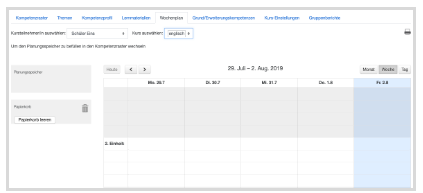
Planungsspeicher
Je nachdem, ob alle Kursteilnehmer:innen oder nur eine Person ausgewählt wurde, wird der Planungsspeicher oder der individuelle Planungsspeicher mit den Lerninhalten angezeigt. Wie diese Speicher befüllt werden, kann unter dem Punkt “Planungsspeicher im Kompetenzraster” nachgelesen werden.
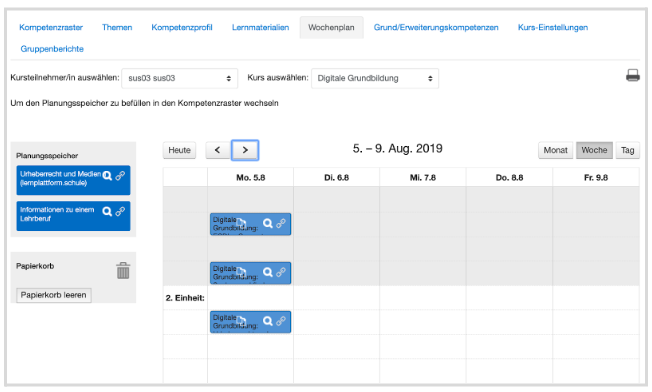
Wochenplan befüllen
Um Lernmaterialien aus dem Planungsspeicher hinzuzufügen, müssen diese mittels Drag & Drop auf die Wochenplanansicht gezogen werden. Auf demselben Weg kann ein Lernmaterial wieder zurück in den Planungsspeicher oder in und aus dem Papierkorb geschoben werden. Die Lernmaterialien im Papierkorb sind erst gänzlich gelöscht, wenn dieser geleert wurde.
Lernmaterial bearbeiten
Das Lernmaterial am Wochenplan kann mittels Drag & Drop verschoben, in die Länge gezogen oder verkürzt werden. Dadurch kann den einzelnen Arbeitsaufträgen eine zeitliche Umsetzungs-Länge gegeben werden.
Ein Lernmaterial kann entweder zurück in den Planungsspeicher oder in den Papierkorb gezogen werden. Im Papierkorb sind die Materialien noch nicht zur Gänze gelöscht und können auch wieder herausgezogen werden. Erst wenn „Papierkorb leeren“ gewählt wurde, sind die Lernmaterialien aus dem Wochenplan/Planungsspeicher gelöscht. Sie sind jedoch noch immer im Kompetenzraster oder unter dem Tab Lernmaterialien zu finden.
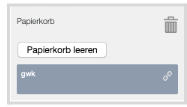
Um eine Vorschau davon zu sehen, muss auf das Lupen-Symbol geklickt werden, dieses ist nur verfügbar, wenn das Material auch eine Datei oder externe Aufgabenstellung (Link) besitzt. Zusätzlich können beim Klick auf das Kettensymbol die Verknüpfungen des Lernmaterials mit Kompetenzen eingesehen werden. Falls das Lernmaterial mehrmals benötigt wird, kann es mit dem Symbol kopiert werden. Die Kopie befindet sich dann unter demselben Namen links im Planungsspeicher.
Sonstiges
Wenn sich das Lernmaterial im Wochenplan befindet, werden, falls bereits vorhanden, unter „S:“ und „L:“ die Einschätzung von Schüler:innen bzw. Lehrer:innen angezeigt (siehe auch den Punkt Kompetenzraster → Ansicht).